Khi nói đến hệ điều hành dành cho di động có lẽ bạn sẽ lập tức nghĩ đến iOS hoặc Android. Nhưng nếu nhớ lại, không lâu trước đây còn có một OS cho di động khác trên thị trường – WebOS, được hãng HP sử dụng trên máy tính bảng và điện thoại của mình nhưng cuối cùng gặp thất bại toàn diện trên thị trường.
Bản thân WebOS là một OS tuyệt vời nhưng khi mà iOS và Android thống trị thị trường với hàng chục ngàn ứng dụng thì nó bị lu mờ khi so sánh. Sau khi HP quyết định hạ giá máy tính bảng, họ cũng đã biến WebOS trở thành một dự án mã nguồn mở. Bài viết sẽ hướng dẫn các bạn cách chạy WebOS trên một máy tính cài Linux bằng Virtualbox.
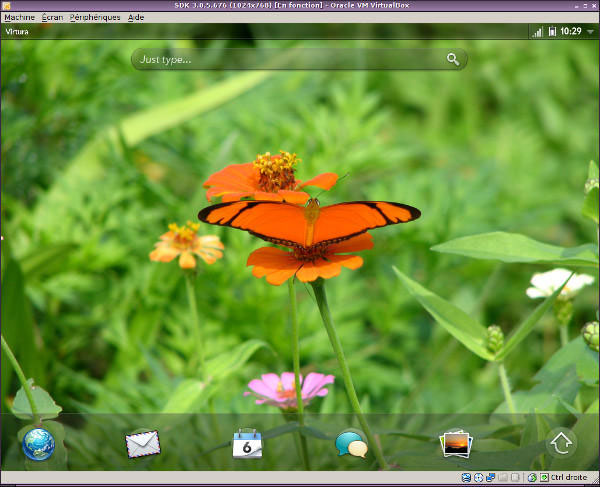
Cài đặt
Lưu ý: Trước khi cài đặt WebOS SDK, người dùng cần chạy Virtualbox và Java trong máy.
Nếu đang sử dụng một máy tính 64 bit, người dùng cũng sẽ cài đặt thêm gói “ia32-libs”.
sudo apt-get install ia32-libs
Để cài đặt SDK, trước hết tải về các gói deb tại đây. Người dùng sẽ phải tải về và cài đặt các gói “palm-novacom” và “palm-sdk”.
Sử dụng
Để trình giả lập làm việc, hãy bật “novacomd”. Nếu không được kích hoạt mặc định, khởi chạy bằng lệnh sau:
sudo /opt/Palm/novacom/novacomd
Gọi ra trình giả lập:
palm-emulator
SDK sau đó sẽ hỏi người dùng muốn chạy phiên bản nào.
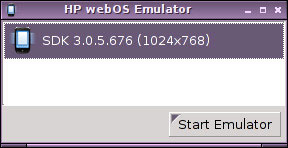
Theo mặc định, nếu vừa cài đặt các gói bên trên, phiên bản SDK duy nhất ta có là bản 3.0.5 mới nhất. Trình giả lập sau đó sẽ khởi chạy VirtualBox.
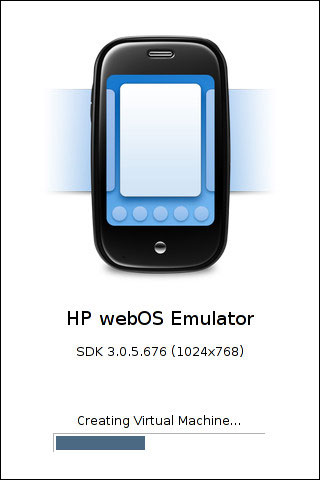
Sau vài phút, màn hình chào mừng sẽ được hiển thị.
Tuy nhiên, do WebOS được thiết kế cho các thiết bị cảm ứng do đó ta nên biết một vài phím tắt để vận hành OS chính xác.
- Nhấp chuột sẽ được dịch như một cú chạm ngón tay.
- Nhấn phím Home sẽ làm trở lại màn hình chính.
- Nhấn phím Alt sẽ hiển thị bàn phím và trang tìm kiếm.
- Nhấn phím Escape để hiển thị các thông báo.
- Dùng phím sang phải và sang trái để chuyển giữa các ứng dụng mở.
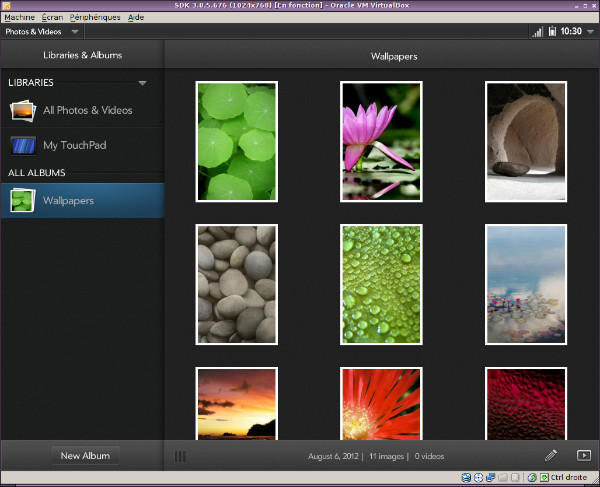
Nếu muốn tìm hiểu kỹ hơn và muốn sử dụng OS để phát triển một số ứng dụng, người dùng có thể sử dụng cửa sổ lệnh terminal. Mở cửa sổ lệnh bằng câu lệnh:
novaterm
từ bất kỳ shell nào. Cửa sổ lệnh sẽ giúp tìm hiểu về thiết bị và cũng giả lập các tin nhắn hay cuộc gọi đến.
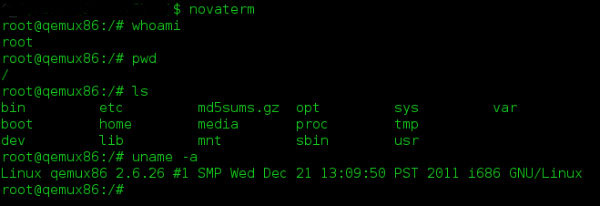
Để tạo một cuộc gọi đến, cú pháp từ cửa sổ lệnh novaterm là:
luna-send -n 1 luna://com.palm.pmradiosimulator/set_incomingcall {\"number\":\"9876543210\"}
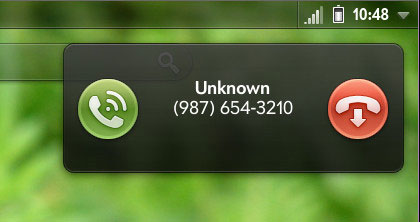
Với tin nhắn:
luna-send -n 1 luna://com.palm.pmradiosimulator/set_incomingsms {\"number\":\"9876543210\",\"message\":\"'This text is a test'\"}
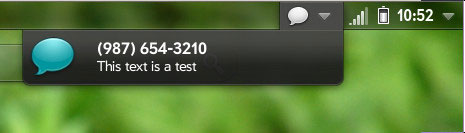
Một ứng dụng thú vị khác của trình giả lập là cho phép cài đặt các ứng dụng trung gian. Từ shell máy tính, sử dụng lệnh:
palm-install [path to .ipk package to install]
Để tìm ứng dụng trung gian, bạn có thể truy vấn bằng engine tìm kiếm yêu thích hoặc tra tại đây (yêu cầu đăng ký để tải ứng dụng).
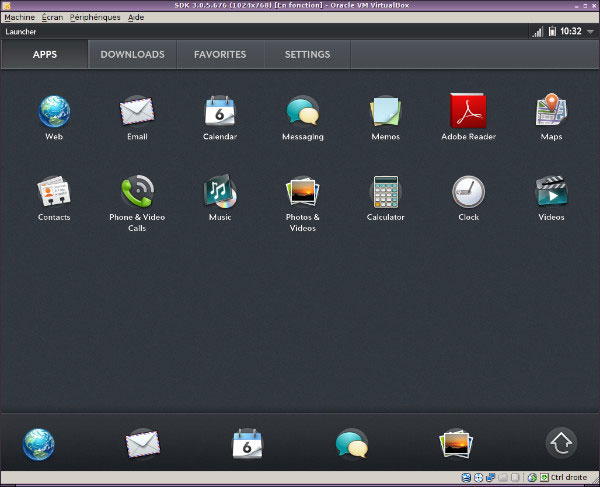
Cuối cùng, giống như rất nhiều thiết bị di động khác, bạn có thể truyền file đến OS qua một kết nối SSH. Theo mặc định, SDK sử dụng cổng 5522 để nhận vì thế ta có thể sử dụng lệnh sau để truyền file:
scp -P 5522 [file to transfer] root@localhost:/media/internal
Kết luận
Mặc dù không sẵn có nhiều danh mục các ứng dụng giống như Android Play Store hay iOS App Store nhưng WebOS vẫn là một hệ điều hành đáng thử cho các thiết bị di động. Hi vọng rằng phiên bản mở của WebOS sẽ tồn tại và được chấp nhận rộng rãi.






0 nhận xét:
Đăng nhận xét